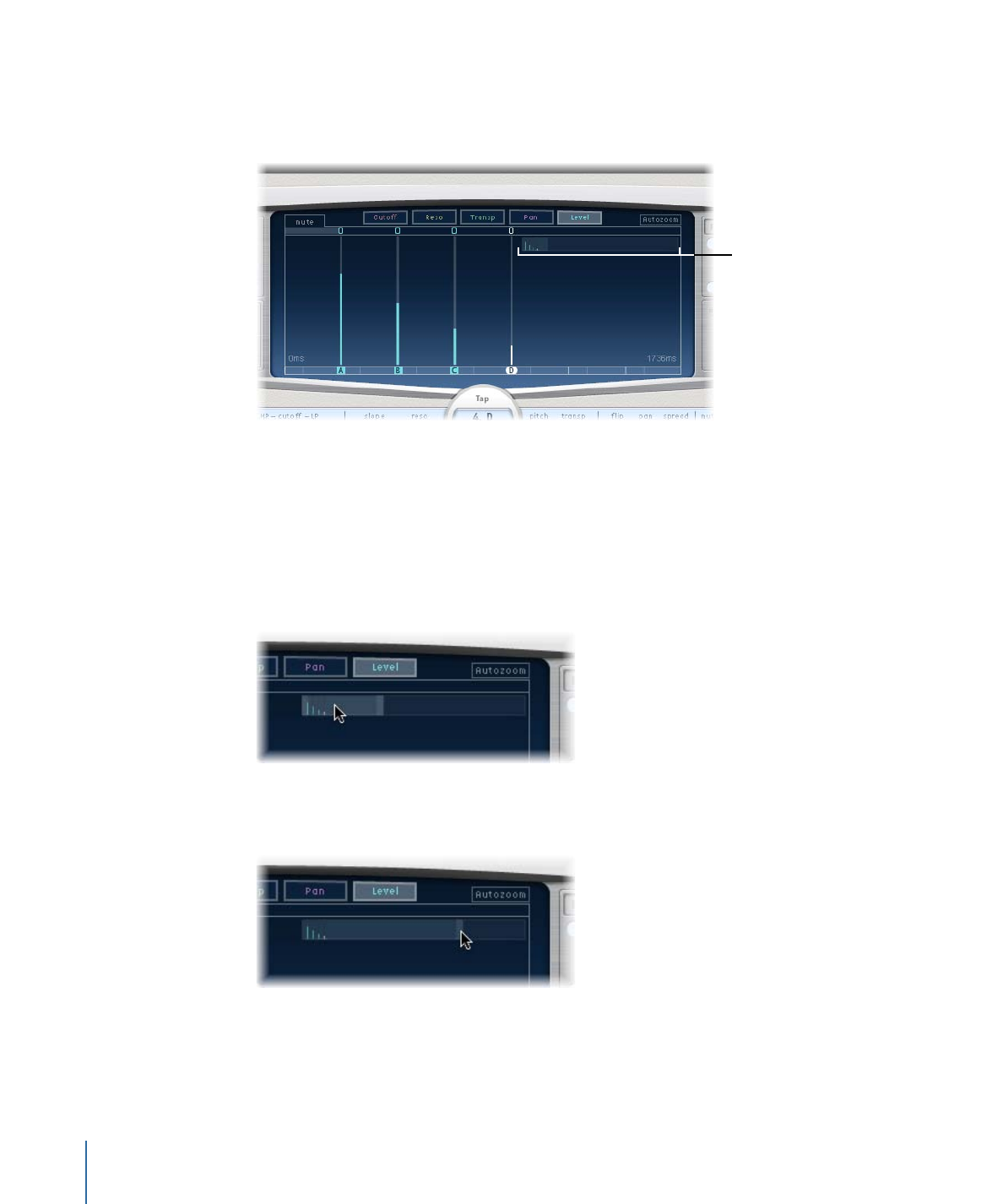
Zoomen und Navigieren in der Tap-Anzeige von Delay Designer
Sie können in der Übersichtsleiste von Delay Designer im Tap-Anzeigebereich ein- und
auszoomen und navigieren.
Overview display
Tipp: Wird die Übersichtsleiste von einem Tap überlagert, können Sie sie durch Drücken
und Halten der Umschalttaste in den Vordergrund bewegen.
In der Tap-Anzeige zoomen
Führen Sie einen der folgenden Schritte aus:
µ
Bewegen Sie den hervorgehobenen Abschnitt (das helle Rechteck) in der Übersichtsleiste
vertikal.
µ
Bewegen Sie die farbig hervorgehobenen Balken links und rechts neben dem hellen
Rechteck horizontal.
28
Kapitel 2
Echoeffekte
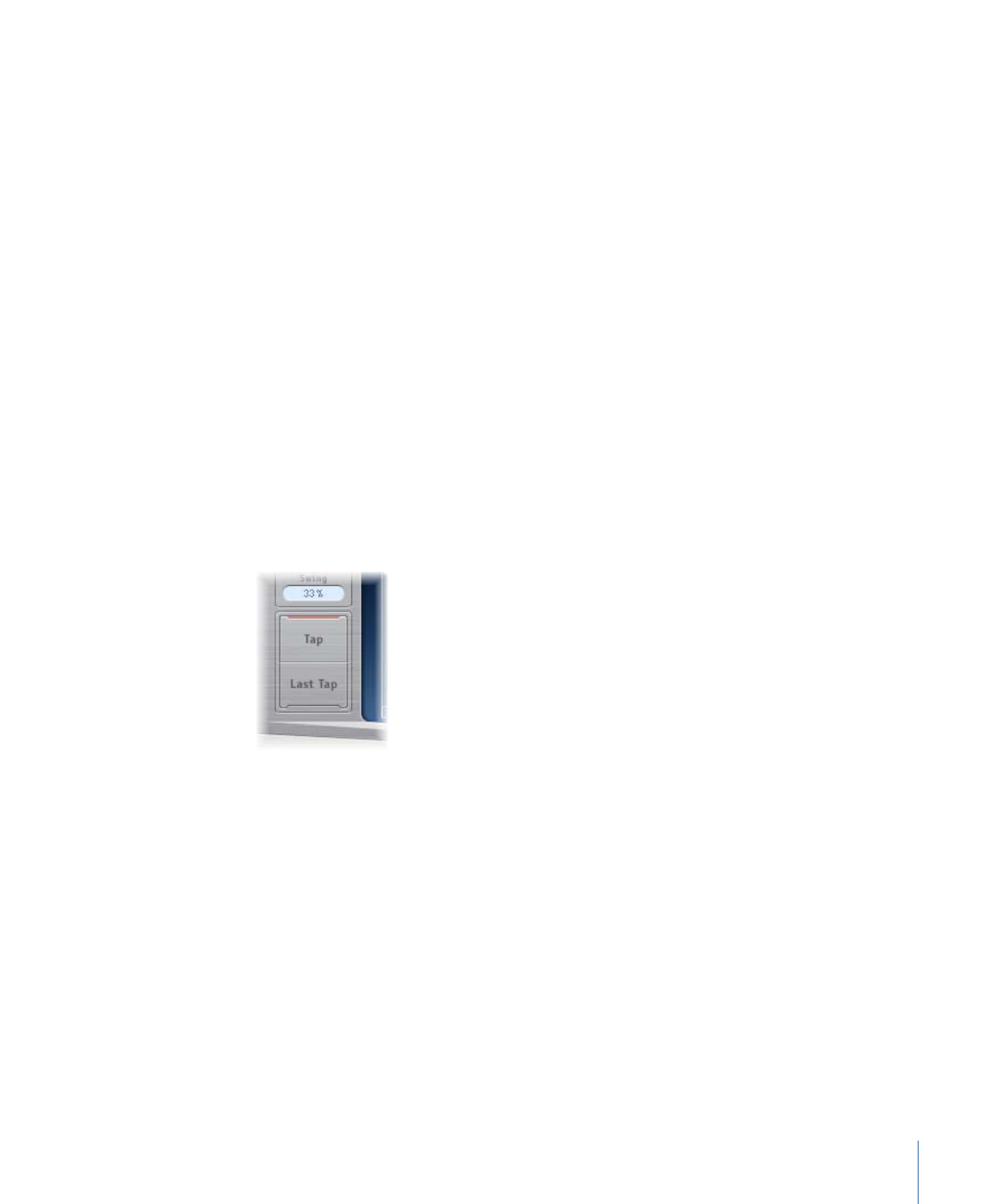
Hinweis: Die Autozoom-Taste muss deaktiviert sein, wenn Sie manuell in der
Übersichtsleiste zoomen. Wenn Sie eine kleine Gruppe von Taps einzoomen, werden in
der Übersichtsleiste weiterhin alle Taps angezeigt. Der in der Tap-Ansicht angezeigte
Bereich wird durch das helle Rechteck in der Übersichtsleiste dargestellt.
Verschiedene Bereiche in der Tap-Anzeige öffnen
µ
Bewegen Sie die Mitte des hellen Rechtecks in der Übersichtsleiste horizontal.
Die gezoomte Ansicht in der Tap-Anzeige ändert sich beim Bewegen des Zeigers.